Comment activer ou désactiver le mode de rotation de l'écran - ThinkPad Yoga
Comment activer ou désactiver le mode de rotation de l'écran - ThinkPad Yoga
Comment activer ou désactiver le mode de rotation de l'écran - ThinkPad Yoga
Symptôme
Ceci est un tutoriel général sur la façon d'activer ou de désactiver le mode de rotation de l'écran. Recherchez Découvrez les modes YOGA dans le Guide de l'utilisateur pour plus d'informations.
Marques Applicables
ThinkPad
Systèmes Applicables
- ThinkPad Yoga
- ThinkPad Yoga 11e
- ThinkPad Yoga 12
- ThinkPad Yoga 14
- ThinkPad Yoga 15
Systèmes d'Exploitation
Microsoft Windows 10
Solution
Utilisez les méthodes suivantes pour activer ou désactiver le mode de rotation :
Méthode 1
- Changez votre machine du mode Portable au mode Tente/Support/Tablet.

- Entrez le mot Paramètres dans la barre de recherche de la barre des tâches, puis sélectionnez Paramètres dans la liste des résultats.
- Cliquez sur Système (Affichage, notifications, applications, alimentation).
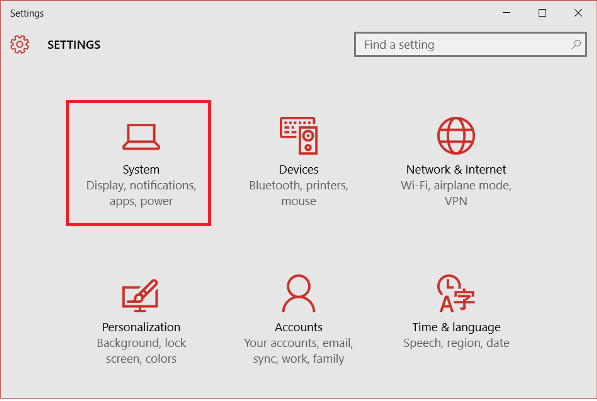
- Faites défiler vers le bas et activez Verrouiller la rotation de cet affichage sur Activé ou Désactivé.
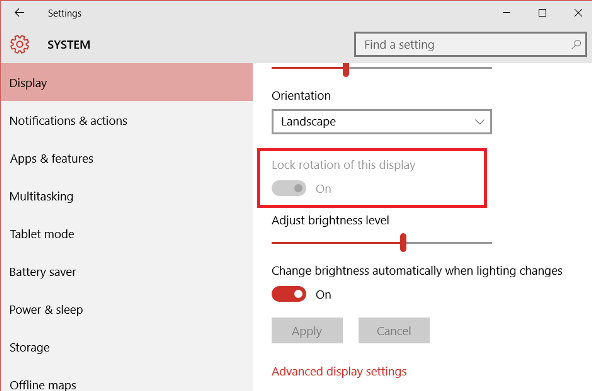
Méthode 2
- Changez votre machine du mode Portable au mode Tente/Support/Tablet.

- Cliquez sur le bouton Centre d'Action
 dans la barre des tâches.
dans la barre des tâches. - Lorsque le Centre d'Action s'ouvre, cliquez sur Tablet Mode pour activer ou désactiver.
Articles Connexes
Vos commentaires aident à améliorer l’expérience globale

